华硕怎么重装系统win10 -华硕怎么重装系统win10旗舰版
发布时间:2025-10-17 10:37:43
华硕怎么重装系统win10?如果华硕电脑系统无法正常启动,最直接的解决方法就是重装系统。但对于不熟悉电脑操作的用户来说,直接操作硬盘可能会带来数据丢失或系统损坏的风险。这时候,使用U盘启动盘就显得尤为重要。U盘启动盘不仅操作简单,而且安全可靠,它能在开机时直接读取启动文件,使电脑进入WinPE环境来重装系统。下面就来看看华硕怎么重装系统win10旗舰版。

电脑品牌:华硕
系统版本:win10专业版
U盘:一个16GB容量的u盘
装机工具:电脑店u盘启动盘制作工具(点击链接下载)
二、U盘重装系统准备工作
1、选择一个8GB或以上的u盘,建议选择品牌的。
2、下载系统iso:
a.打开浏览器-搜索关键词“ windows ”;
b.点击“下载Windows10”;
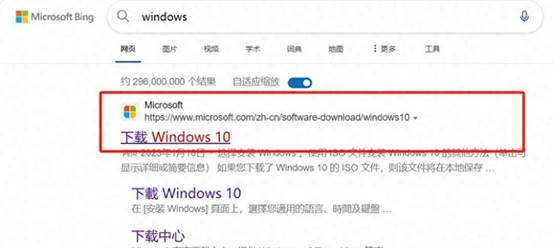
c.Windows10直接用官方提供的下载工具下载即可。
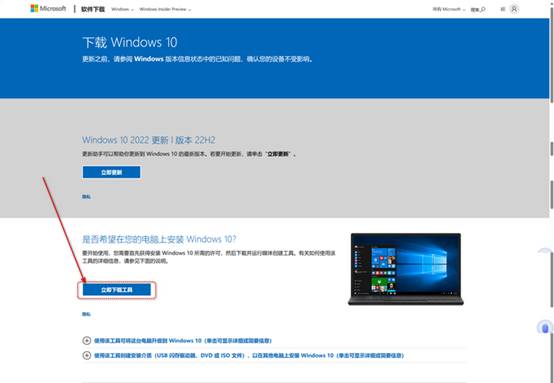
3、u盘启动盘安装也可分为两种方式,第一种是成功制作u盘启动盘之后,直接把系统iso存入启动u盘中,另外一种也可以将系统iso不放到u盘,直接放置在本地电脑D盘中。
三、u盘重装系统教程
1、制作u盘启动盘
a. 百度搜索【电脑店】进入官网,将栏目切换到【下载中心】,点击【立即下载】,即可下载 u盘启动盘制作工具。
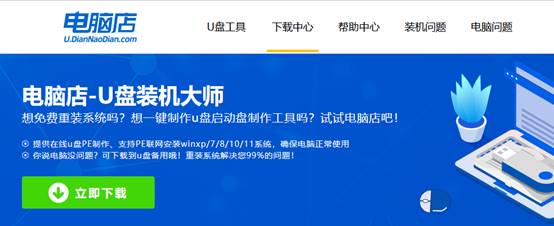
b. 解压后打开该工具,插入u盘,点击【全新制作】即可。
注意事项:a.下载制作工具前将电脑上所有杀软关闭,避免误杀组件。b.u盘空间8GB以上为佳,且里面没有重要数据。
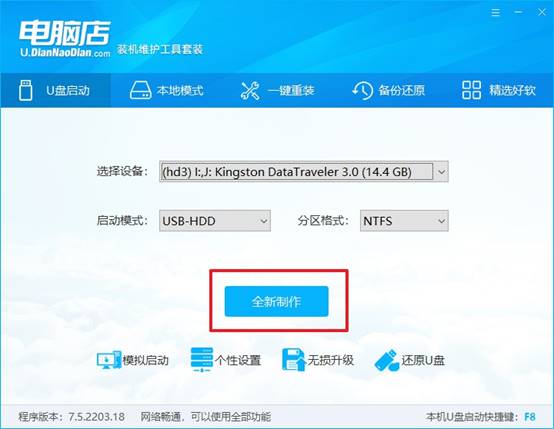
c.制作完成后,接下来需要下载系统镜像,一般推荐在msdn网站上下载,下载后将镜像保存在u盘启动盘或除系统盘以外的其他分区中。
2、设置进入u盘
a.查询电脑的u盘启动快捷键,输入类型和品牌即可查询到,也可参考如下的图片:
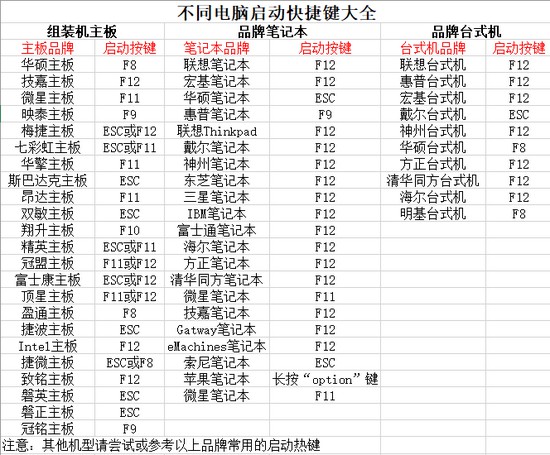
b. 插入启动盘,开机或重启后,按u盘启动快捷键进入启动项设置界面,其实这在开机页面也有提示,大家可留意一下。
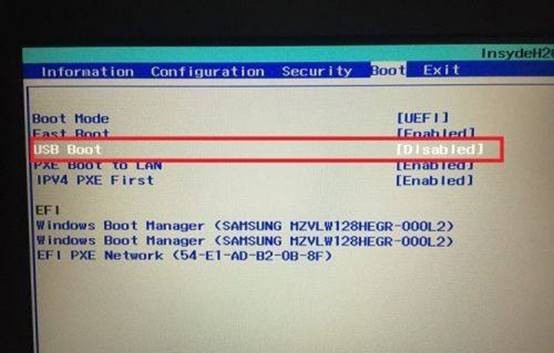
c. 再次重启后,电脑会进入电脑店winpe主菜单,新机型电脑选择【1】,旧机型选择【2】,回车。
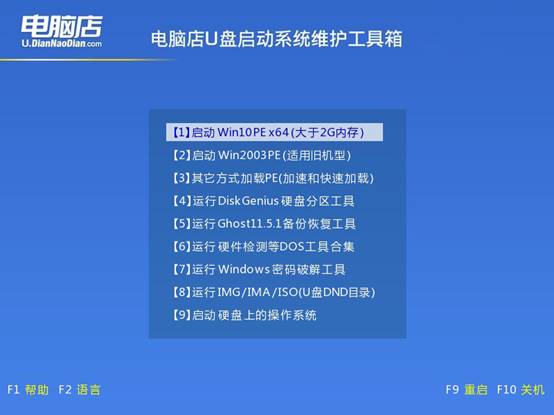
3、制作u盘启动盘
a.在桌面打开电脑店一键装机软件,如图所示,选择镜像和系统分区,点击【执行】即可开始安装。
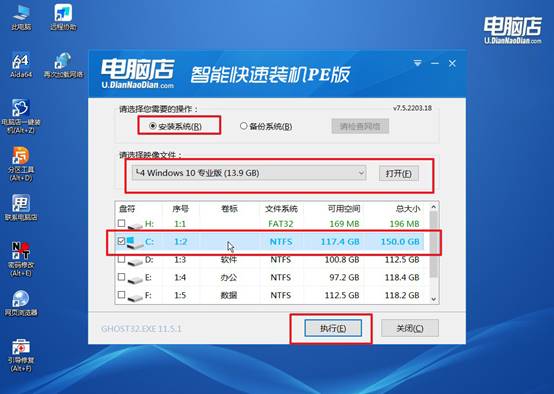
b.在一键还原窗口中,默认设置点击【是】即可。
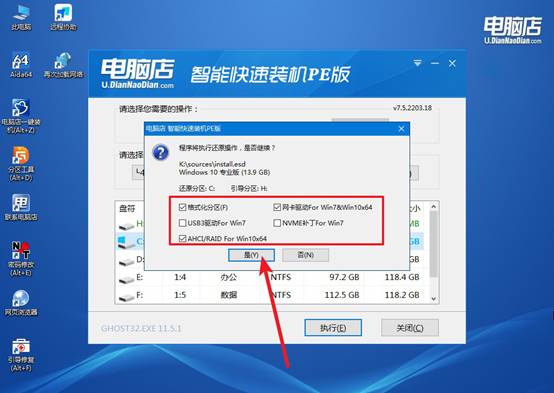
c.接下来等待安装,完成后重启就可以进入系统了!
四、U盘重装系统相关问题
Windows 10系统遇到蓝屏怎么解决?
1. 记录蓝屏信息
每次蓝屏都会显示一个 停止代码(Stop Code),例如 CRITICAL_PROCESS_DIED 或 0x000000ED。记下代码或拍照。
这能帮助判断是 系统问题、驱动问题还是硬件故障。
2. 系统恢复与安全模式
如果蓝屏无法进入桌面:启动电脑时连续按 F8 / Shift + F8 / F11(部分品牌为 F11)进入 高级启动选项。选择 安全模式 或 带网络的安全模式。
在安全模式下,你可以:卸载最近安装的软件或更新。更新或回滚驱动。使用系统还原点恢复到蓝屏前的状态。
安全模式下只加载最基本驱动,便于排查问题。
3. 驱动排查
蓝屏很多时候是因为 显卡、网卡、声卡等驱动冲突或不兼容:打开 设备管理器,查看是否有黄色感叹号或问号。
对问题驱动:右键选择 更新驱动(联网情况下)或从官网下载安装最新版驱动。如果更新后反而蓝屏,尝试 回滚驱动。
就这样,我们完成了华硕怎么重装系统win10旗舰版的全部操作。对于我们这些普通人来说,拥有一个U盘启动盘就像随身携带了一套系统救援工具,无论是硬盘出现故障、蓝屏还是系统崩溃,都可以及时重装系统,让电脑恢复正常使用,保障日常办公和娱乐不受影响。

